多表格数据汇总可以使用透视表,使用函数,今天office教程网分享一个通过合并计算完成多表格数据汇总方法,合并计算分为两种情况,一种情况是:多个表格类别一致数据不同,另一种情况......
2021-11-25 138 excel合并计算 excel多表格数据汇总求和
excel单元格的引用有两种,一种是相对引用方式,一种是绝对引用方式。
相对引用单元格的方法非常简单,接下来通过一个实例说明相对引用方式的方法。
STEP01:打开“单元格引用数据.xlsx”工作簿,切换至“相对引用.xlsx”工作表,在D2单元格中输入公式“=B2+C2”,按“Enter”键返回即可得到如图10-37所示的计算结果。
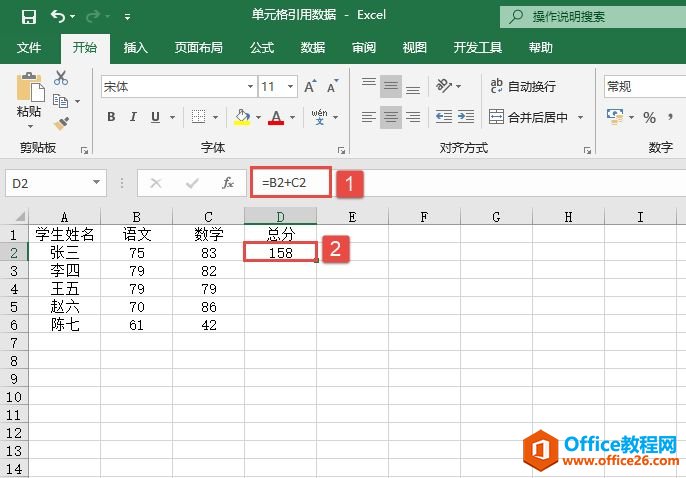
图10-37 计算总分
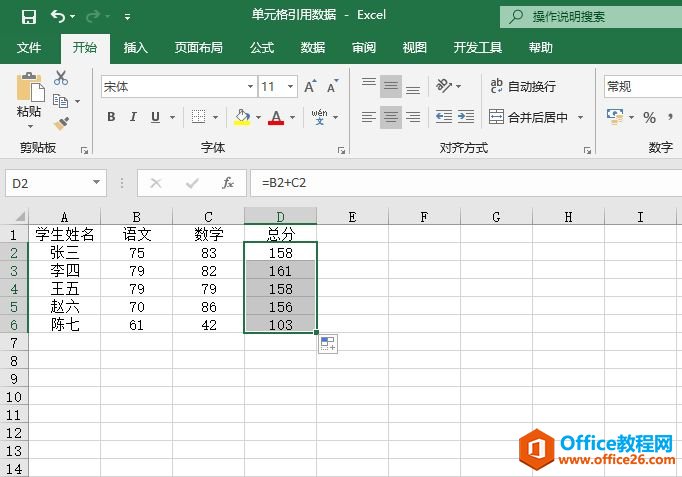
图10-38 复制公式
STEP02:选中D2单元格,利用填充柄工具向下拖动鼠标,复制公式至D6单元格,结果如图10-38所示。
STEP03:选择复制得到公式的单元格,例如D5单元格,此时发现D5单元格中的公式为“=B5+C5”,数据源自动改变了,如图10-39所示。
单元格的绝对引用指的是把公式复制或移动到其他位置时,公式中的固定单元格地址保持不变。如果要对单元格采用绝对引用的方式,则需要使用“$”符号为标识。接下来还是通过一个案例说明如何对单元格进行绝对引用。
STEP01:切换至“绝对引用”工作表,选中D2单元格,在D2单元格中输入公式“=$B$2*C2”,按“Enter”键返回,即可得到如图10-40所示的计算结果。
STEP02:选中D2单元格,利用填充柄工具向下拖动鼠标,复制公式至D5单元格,结果如图10-41所示。
STEP03:选择复制得到公式的单元格,例如D5单元格,此时发现D5单元格中的公式为“=$B$2*C5”,说明绝对引用时地址不变,如图10-42所示。
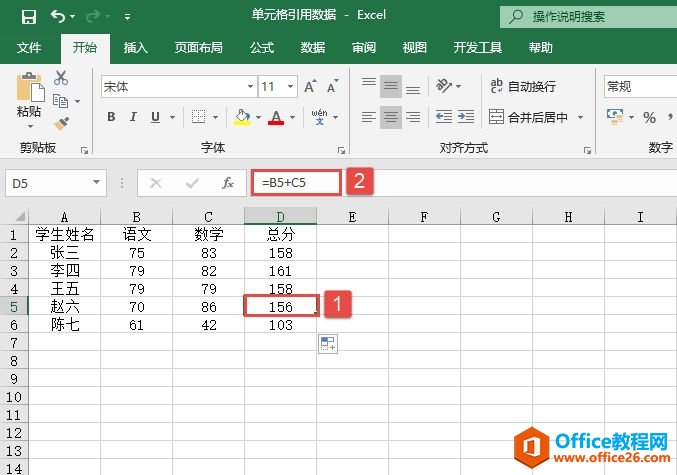
图10-39 数据源自动改变
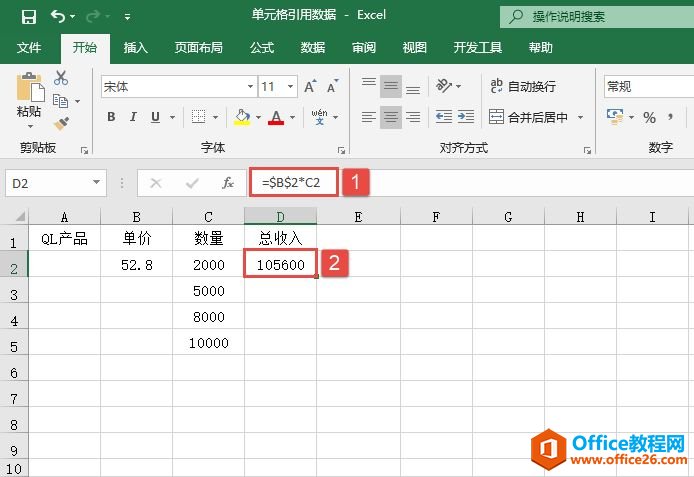
图10-40 绝对引用计算结果
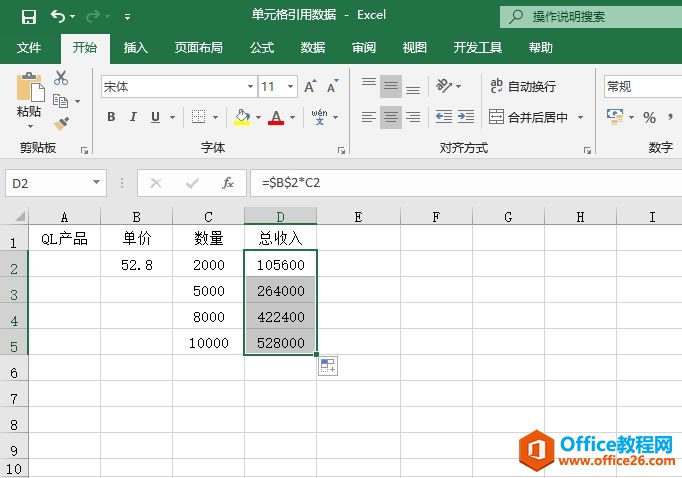
图10-41 复制公式
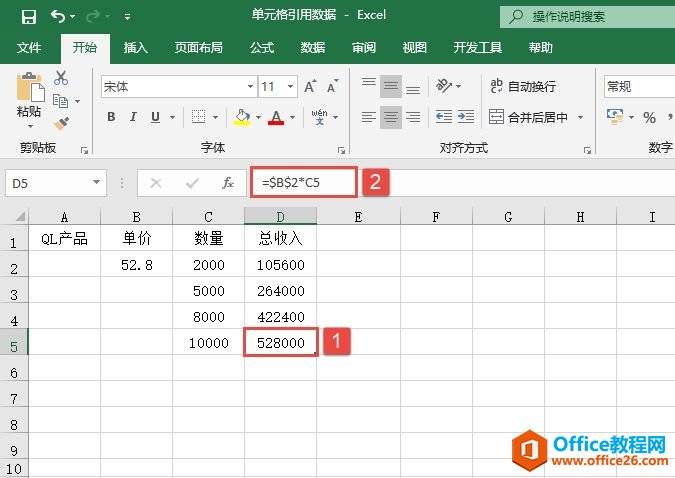
图10-42 绝对引用时地址不变
相关文章

多表格数据汇总可以使用透视表,使用函数,今天office教程网分享一个通过合并计算完成多表格数据汇总方法,合并计算分为两种情况,一种情况是:多个表格类别一致数据不同,另一种情况......
2021-11-25 138 excel合并计算 excel多表格数据汇总求和

Excel图表在工作中常用主要有簇状柱形图、堆积柱形图、百分比堆积柱形图等、条形图、折线图、饼图、气泡图、雷达图等,以及多种类型图表的混合使用。不同的图表具有不同的特点,也具有......
2021-11-25 406 excel图表类型

垂直区域|水平区域|混合区域|不连接区域|填充Excel区域|移动Excel区域|拷贝EXCEL区域Excel区域是由多个单元格组成的集合。本文将会从下面的5个知识点来介绍如何使用excel区域。区域......
2021-11-25 465 Excel区域知识

Excel文件选项卡|Excel快速访问工具栏|ExcelRibbon功能区|Excel视图切换|excel行列|Excel状态栏|Excel帮助文档本节将对Excel的工作窗口中的不同组件做简要的介绍。下面逐一介绍每个窗口组件......
2021-11-25 265 Excel工作窗口

隐藏或最小化Ribbon功能区|新建excelRibbon选项卡和组|重命名Ribbon选项卡|添加Excel命令到新建组|重置excelRibbon功能区|设置Excel快速访问工具栏ExcelRibbon功能是微软Excel里最重要的功能组......
2021-11-25 328 Ribbon功能区 Ribbon功能组件